こんにちは、はなです。

ハングルがわかるようになったら、
実際にスマホでも打ってみたくない?
やってみたいけど、僕のスマホ日本のだから
ハングルのキーボードが出ないよ…


大丈夫!設定すれば
ハングルのキーボードも使えるようになるよ
スマホでハングル入力ができるようになれば、
わからない単語の検索、辞書アプリでの調べもの、LINEなどで韓国語でのやりとりなど
韓国語学習に欠かせないあれこれが色々出来るようになるので、
まだ使っていない方は、この記事を読んでぜひぜひ設定してくださいね!
スマホでハングルを打つには
スマホ(iPhone/Android)でハングル・韓国語を打つには、
設定で韓国語のキーボードを追加する必要があります。
スマホ丸ごと韓国語の設定にするのかと思ってた


ううん、スマホ自体は今まで通り
日本語のままで、プラスして
ハングルの入力もできるようになるよ!
そうなんだ!それなら安心だあ〜

では、早速始めてみましょう!
iPhoneでの設定方法
iPhone(iPad)の方はこちらの設定方法を参考にしてください。
1. 『設定』アプリを開く
2. 少し下にスクロールするとある、『一般』をタップ
3. 『キーボード』をタップ
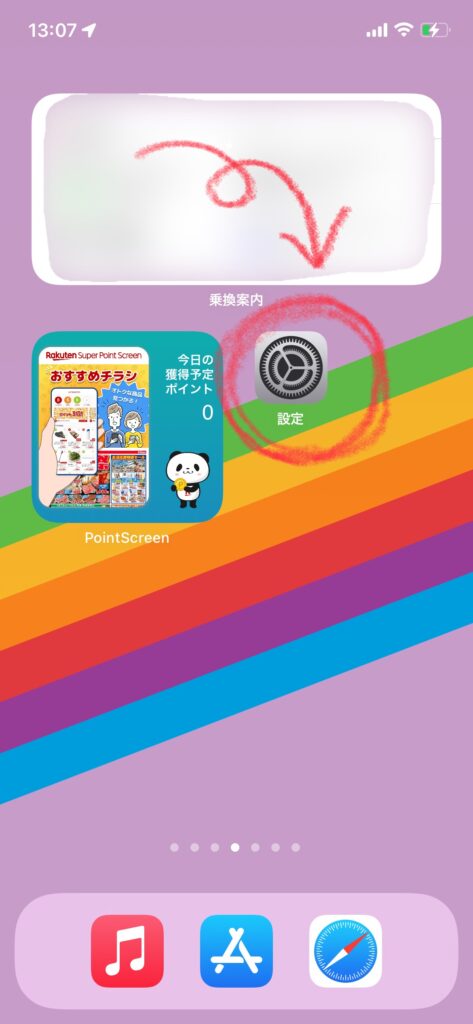
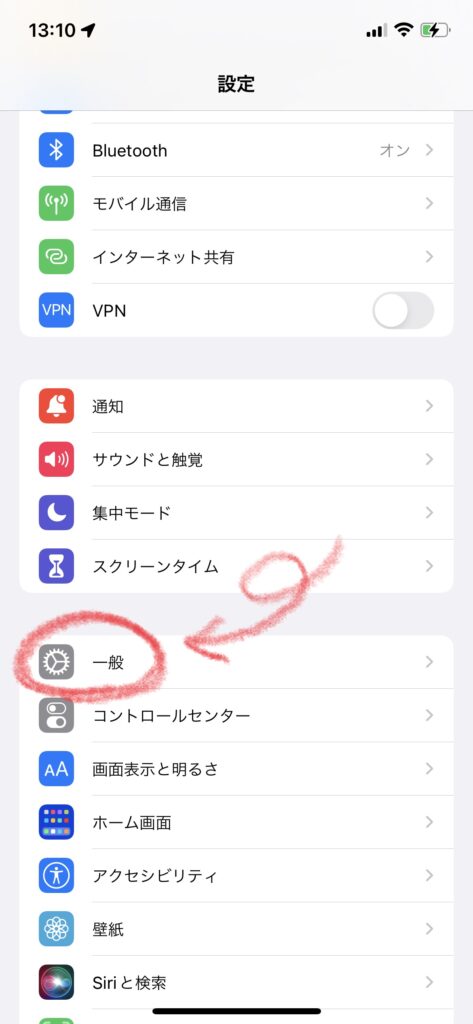
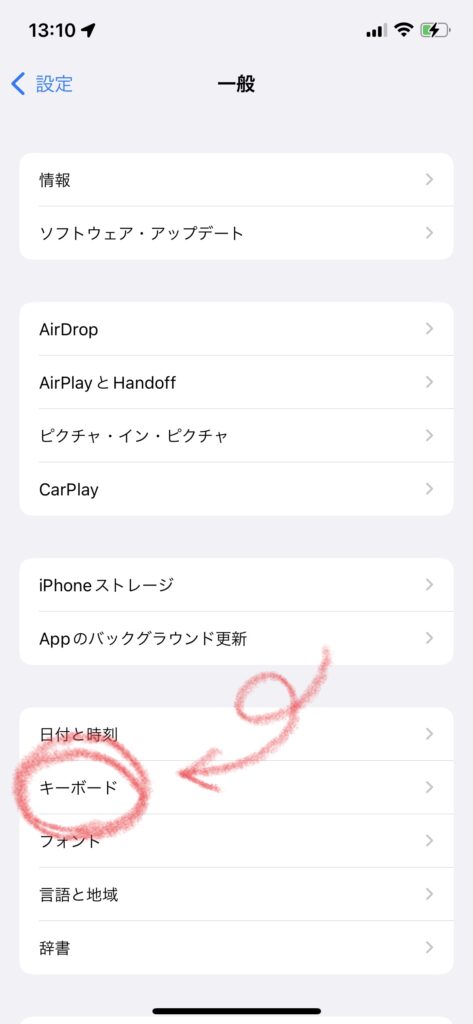
4. 『新しいキーボードを追加...』をタップ
5. 下の方にスクロールすると出てくる『韓国語』をタップ
6. 標準、10キー、好きな方を選べばOK!
あとは、何のアプリでも、文字入力画面になった時に地球儀マークを何度かタップすれば
このハングルキーボードが出てきます
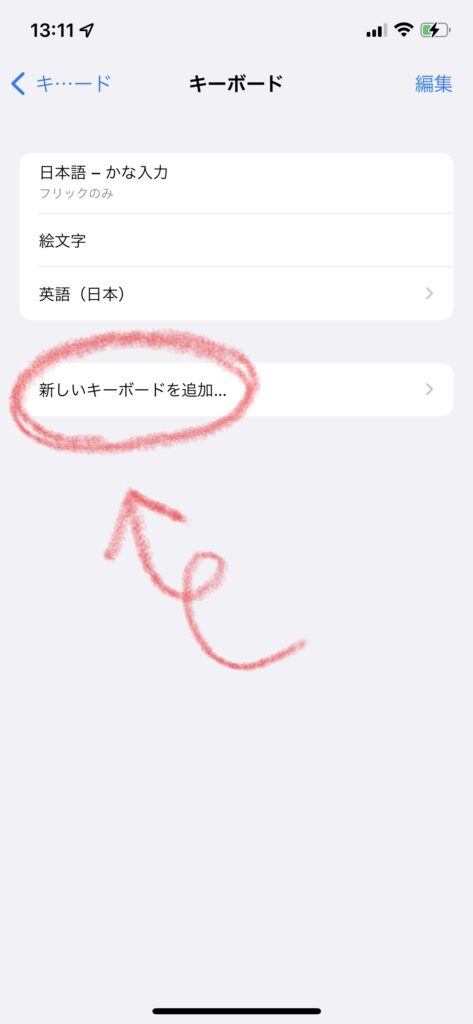
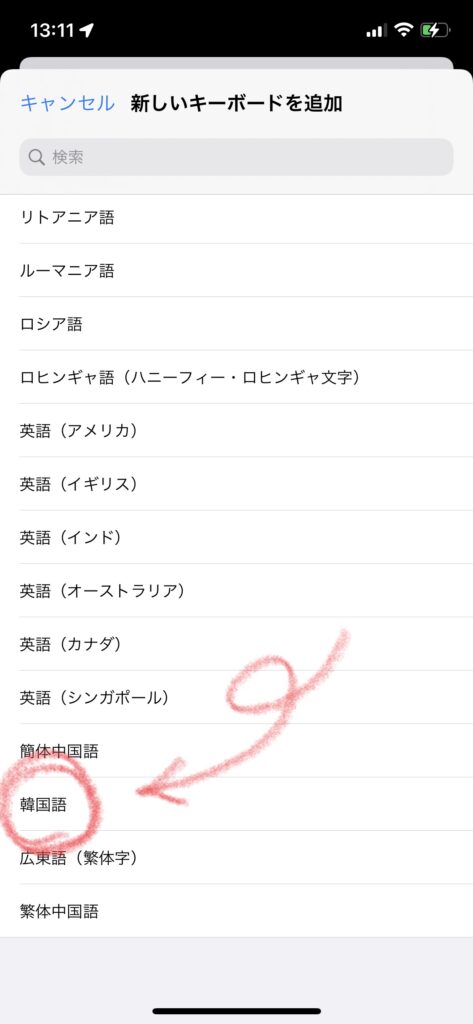
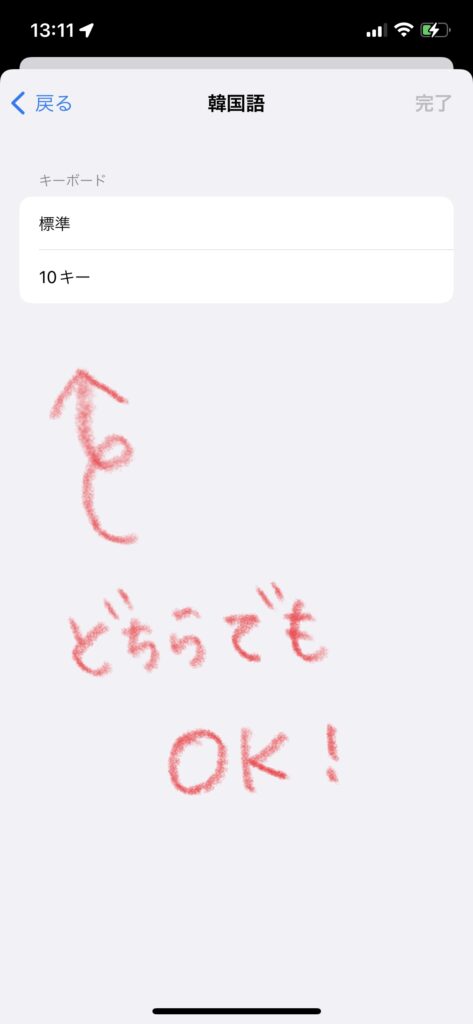
7. これが 標準 を選んだ時のキーボード
8. Shiftキー[↑]をタップするとこうなります
9. こちらが 10キー を選んだ時のキーボードです
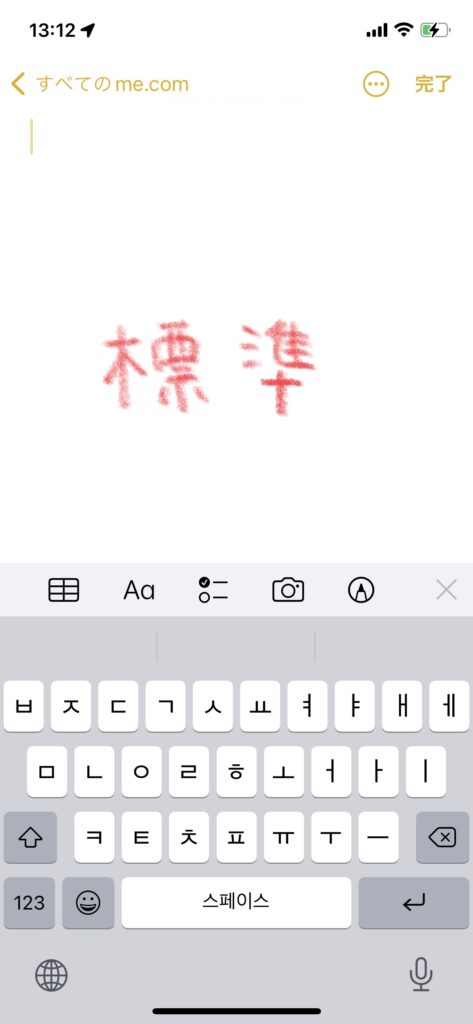
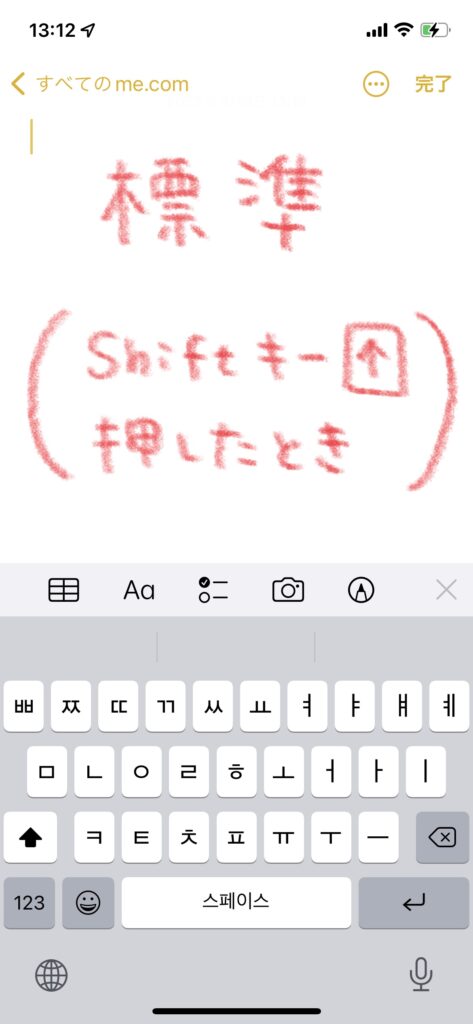
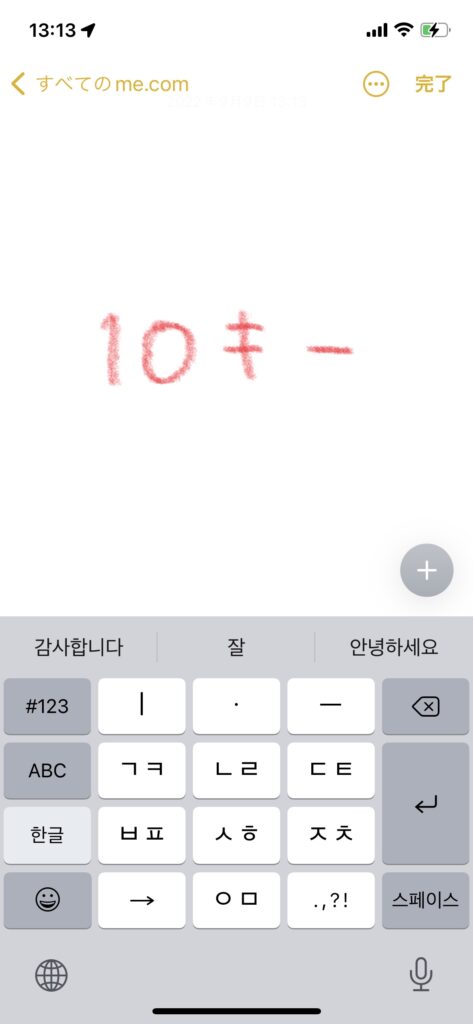
Androidでの設定方法
Androidの方はこちらの設定方法を参考にしてください。
(機種によっては画面や手順が違う場合もあります…ゴメンナサイ。)
1. 設定の中から『システム』をタップ
2. 『言語と入力』をタップ
3. 『仮想キーボード』をタップ
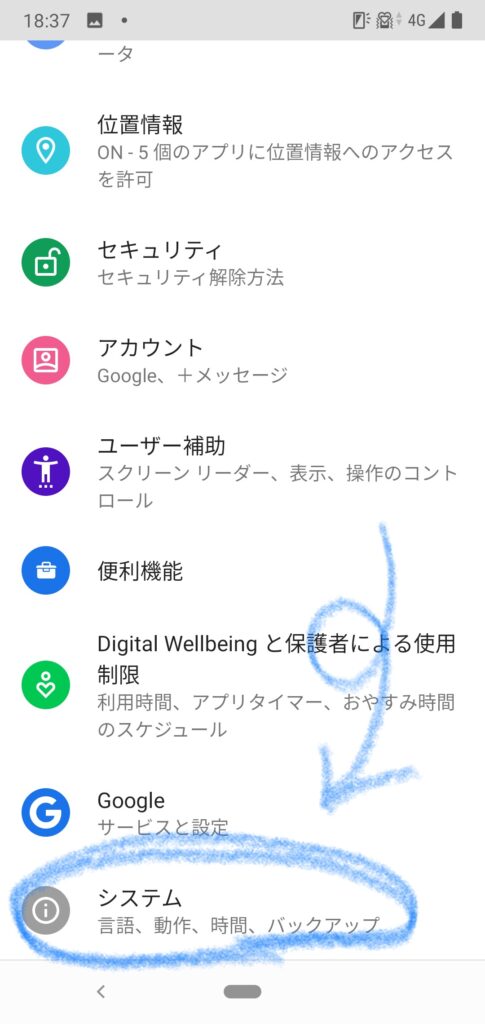
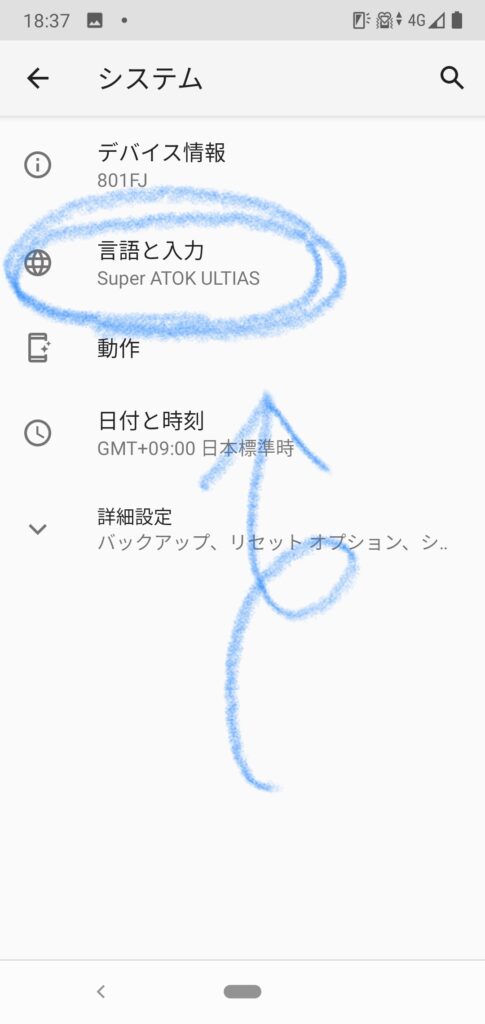
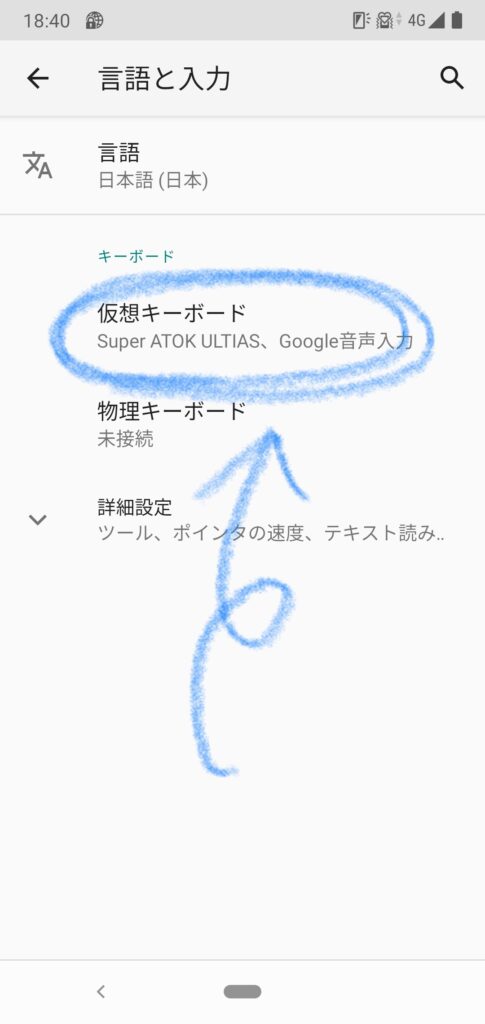
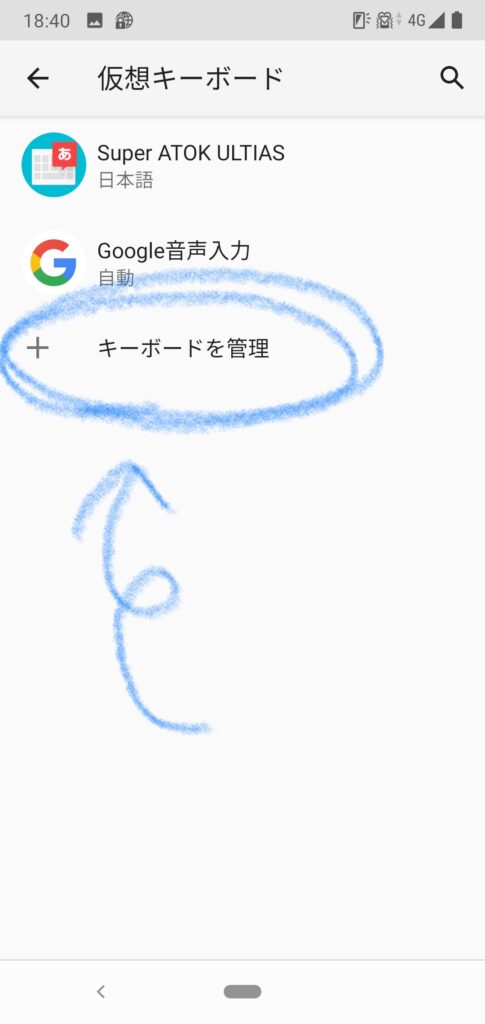
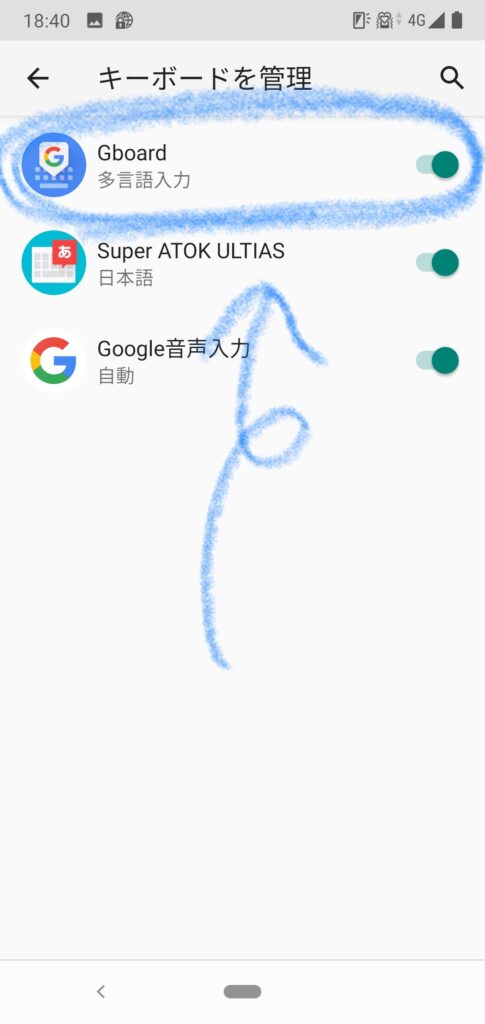
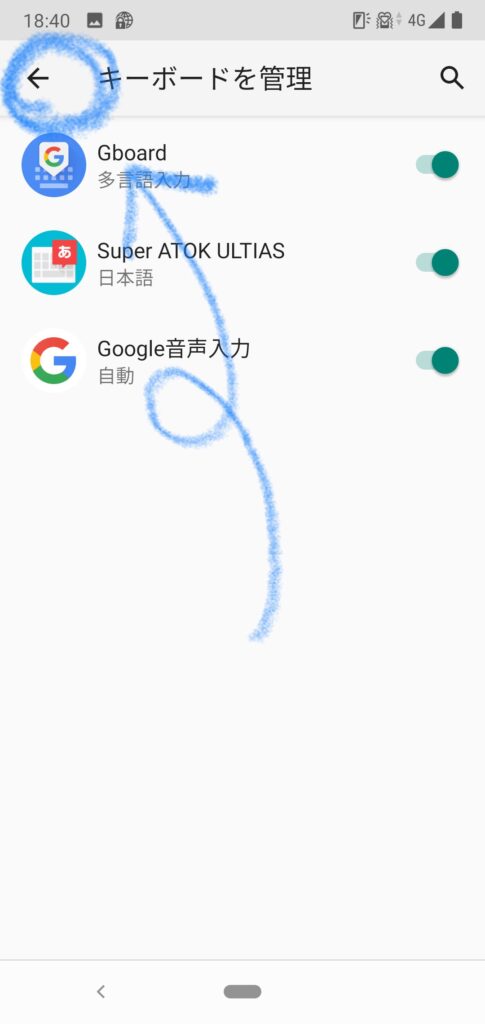
7. 『Gboard』をタップ
8. 『言語』をタップ
9. 『キーボードを追加』ボタンをタップ
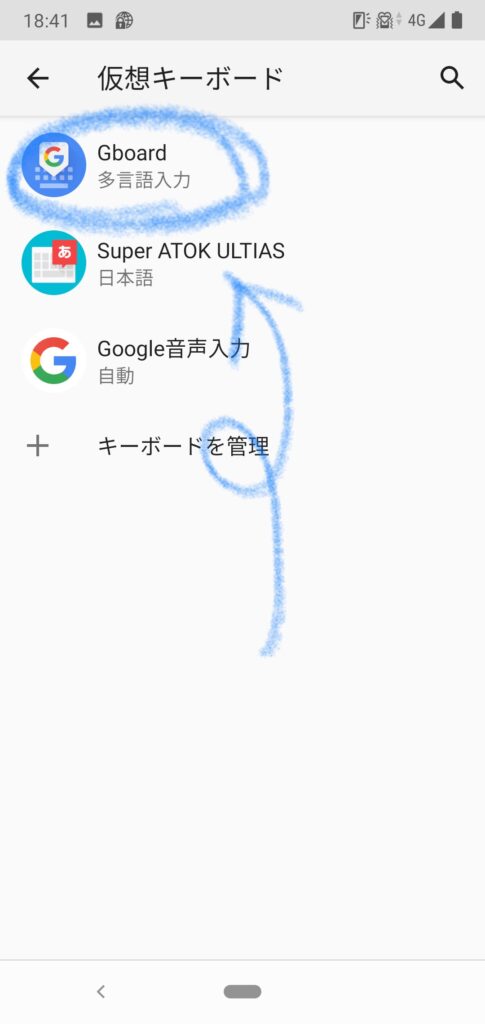
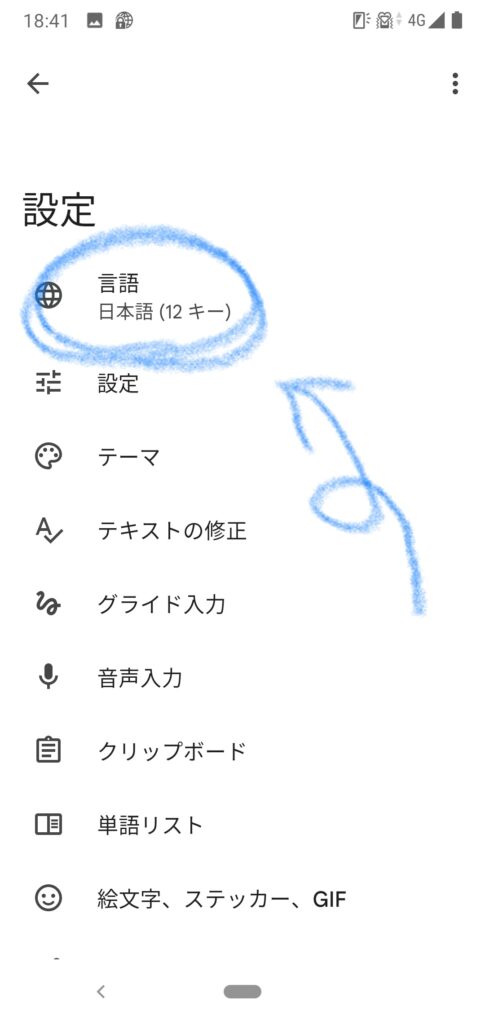
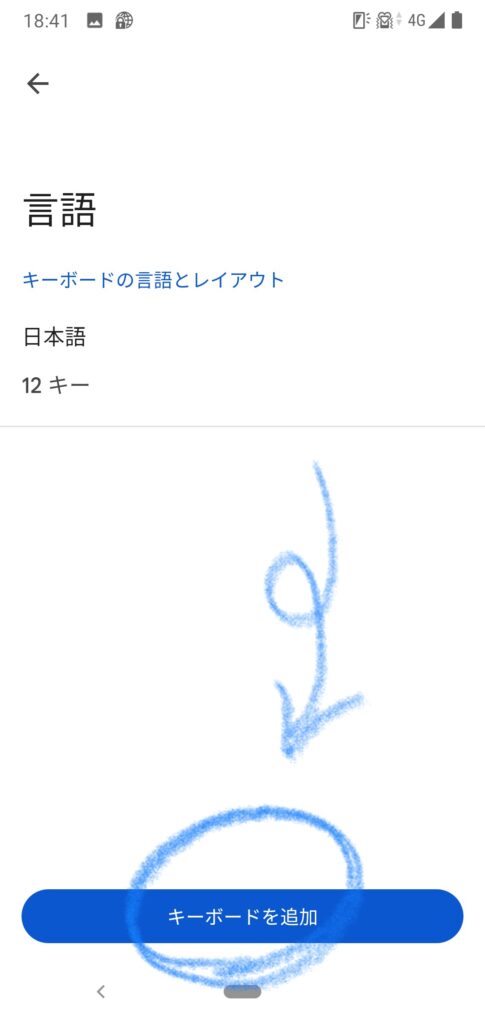
10. 『韓国語』をタップ
(言語の候補一覧にない場合は、下の方までスクロールするか、右上の虫眼鏡マークから『韓国語』と検索してください)
11. 『2 Bulsik』にチェックが入っているのを確認して、右下の『完了』ボタンをタップ
これで、文字入力画面にて地球儀マークを何度かタップすることで、ハングルキーボードに切り替えられるようになりました!
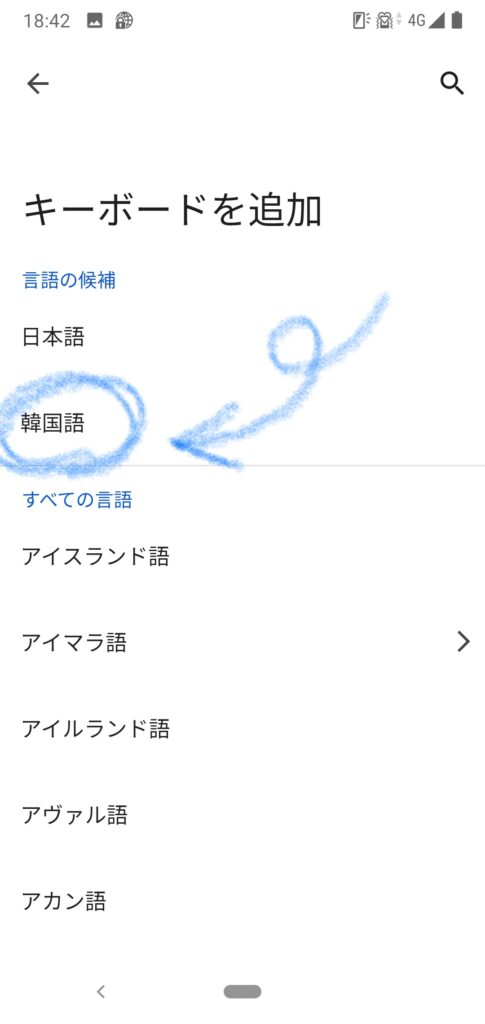
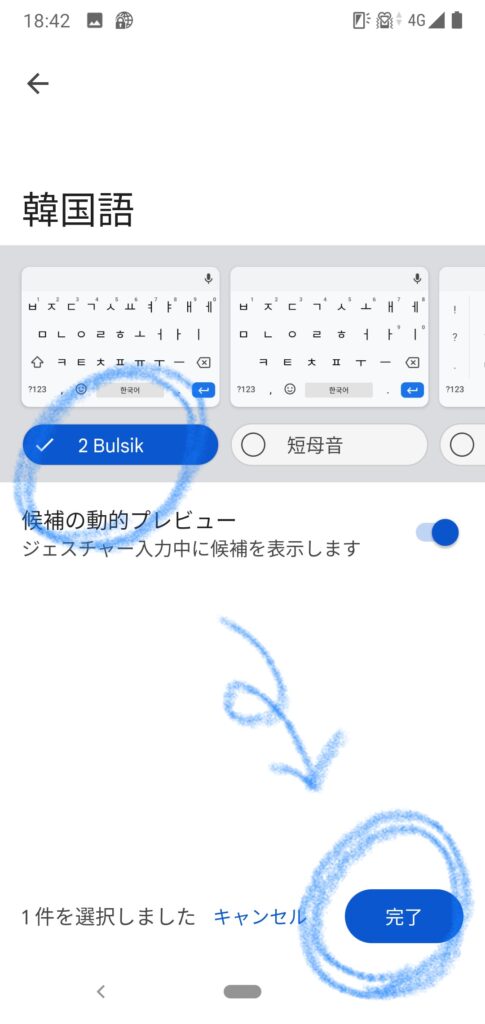
どんどんハングルで文字を打ってみよう!
さあ、これでスマホでハングルが入力できるようになりました。
LINEやカカオトークでもハングルを打てるし、
辞書アプリで分からない単語を調べることもできる!
やったー!!
辞書が使えれば勉強がはかどりそう!


うん、辞書アプリはせひとも使ってほしい!
また紹介するね。
スマホにハングルのキーボードを設定して
どんどん韓国語を使ってみましょう^^